Thông tin liên hệ
- 036.686.3943
- admin@nguoicodonvn2008.info

Windows 11 cho phép người dùng thay đổi vị trí và đổi kích thước tiện ích theo ý bạn. Điều này giúp tối ưu hóa bố cục giao diện bảng Widgets trên Windows 11 hơn, sắp xếp lại giao diện các tiện ích phù hợp với nhu cầu sử dụng hơn. Dưới đây là hướng dẫn đổi kích thước tiện ích Windows 11.
Cách đổi kích thước tiện ích Windows 11
Bước 1:
Bạn nhấn tổ hợp phím Windows + W để mở giao diện bảng tiện ích trên Windows 11. Trong giao diện tiện ích, bạn nhấn vào biểu tượng 3 chấm tại tiện ích muốn đổi kích thước.
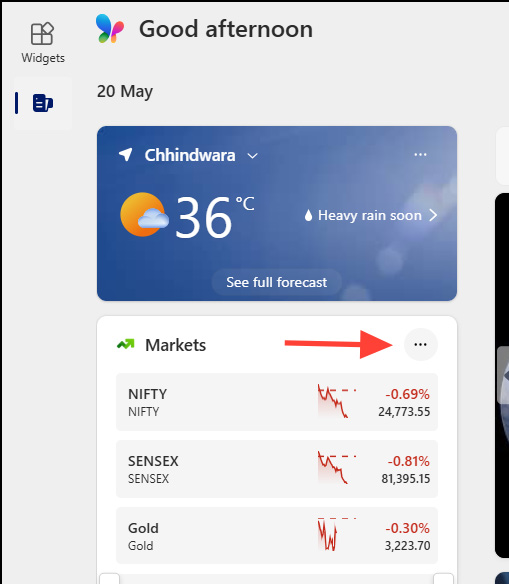
Bước 2:
Hiển thị tùy chọn cho tiện ích trên Windows 11. Chúng ta lựa chọn kích thước tiện ích muốn thay đổi như hình dưới đây. Sau đó kích thước tiện ích đã được thay đổi theo lựa chọn của bạn.
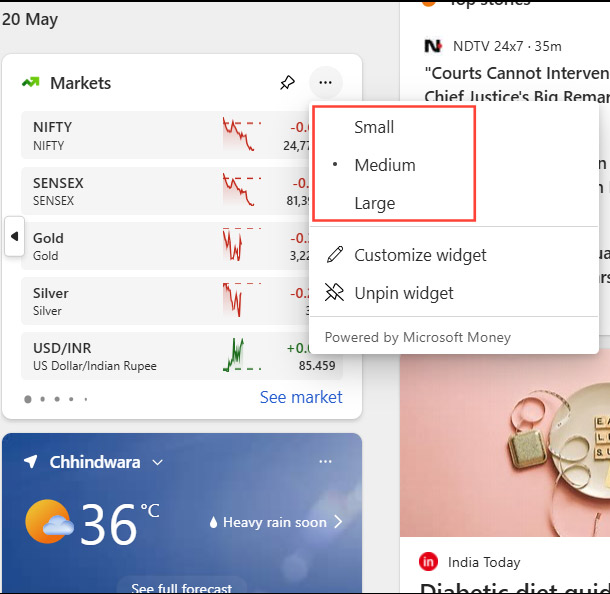
Một số tiện ích chỉ cung cấp một hoặc hai tùy chọn kích thước, vì vậy không phải tất cả các tiện ích đều có thể được làm nhỏ hơn hoặc lớn hơn.
Đầu tiên bạn cần xác định vị trí tiện ích muốn di chuyển đã ghim ở trên cùng. Sau đó nhấp và giữ tiêu đề (thanh trên cùng) của tiện ích được ghim sau đó kéo tiện ích đến vị trí mong muốn trong phần ghim của bảng.
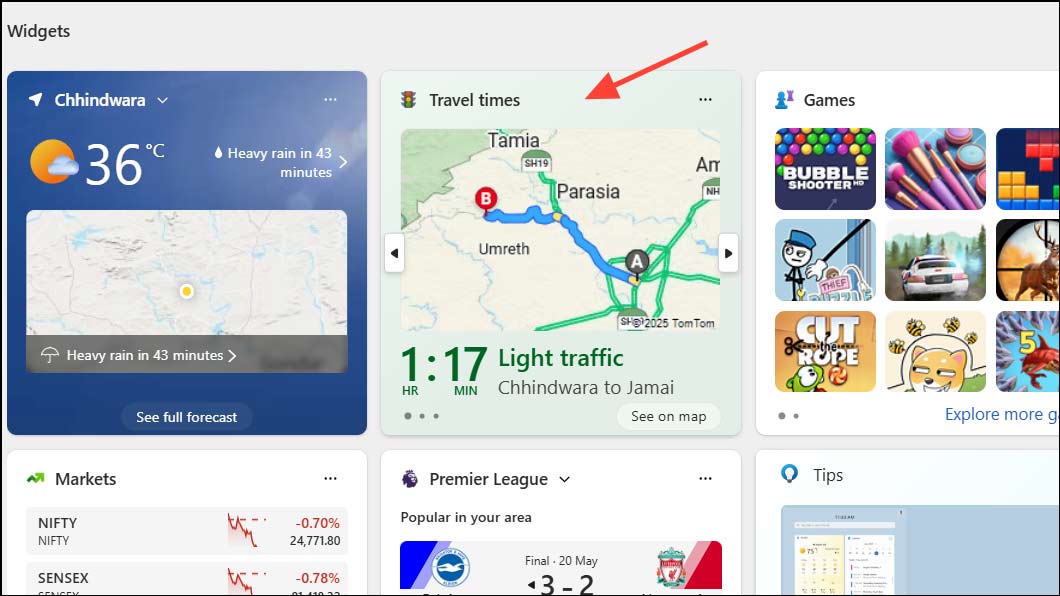
Thao tác này cho phép bạn tùy chỉnh thứ tự của bảng để truy cập nhanh vào thông tin quan trọng.
Nguồn tin: Quantrimang.com:
Ý kiến bạn đọc
Những tin mới hơn
Những tin cũ hơn
 Lệnh IF...ELSE trong SQL Server
Lệnh IF...ELSE trong SQL Server
 Đừng chuyển sang 5 bản phân phối Linux này khi rời khỏi Windows 10!
Đừng chuyển sang 5 bản phân phối Linux này khi rời khỏi Windows 10!
 Những lệnh Power Query đơn giản giúp tiết kiệm hàng giờ dọn dẹp dữ liệu Excel
Những lệnh Power Query đơn giản giúp tiết kiệm hàng giờ dọn dẹp dữ liệu Excel
 Tính năng Windows Voice Typing giúp bạn làm việc nhanh hơn mỗi ngày
Tính năng Windows Voice Typing giúp bạn làm việc nhanh hơn mỗi ngày
 3 hàm Excel giúp bạn trở thành chuyên gia về bảng tính
3 hàm Excel giúp bạn trở thành chuyên gia về bảng tính
 Hướng dẫn reset Network Adapter Windows 11
Hướng dẫn reset Network Adapter Windows 11
 Cách sử dụng Chrome profiles để sắp xếp các tab
Cách sử dụng Chrome profiles để sắp xếp các tab
 Cách dùng PowerToys Run thay thế menu Start
Cách dùng PowerToys Run thay thế menu Start
 Cách ghim trang web trên Edge vào Taskbar
Cách ghim trang web trên Edge vào Taskbar
 6 cách tùy chỉnh giao diện Chromebook giúp máy đẹp hơn và dễ dùng hơn
6 cách tùy chỉnh giao diện Chromebook giúp máy đẹp hơn và dễ dùng hơn
 Ca dao, tục ngữ, thành ngữ về tiết kiệm
Ca dao, tục ngữ, thành ngữ về tiết kiệm
 Cách làm Windows 11 trông giống Windows 7
Cách làm Windows 11 trông giống Windows 7
 Thói quen buổi sáng giúp bạn tràn đầy năng lượng mà không cần cà phê
Thói quen buổi sáng giúp bạn tràn đầy năng lượng mà không cần cà phê
 7 mẹo giúp bạn ngừng lãng phí thời gian vào PowerPoint
7 mẹo giúp bạn ngừng lãng phí thời gian vào PowerPoint
 Chúng ta của sau này, là những người xa lạ từng thương
Chúng ta của sau này, là những người xa lạ từng thương
 Không có công việc nào là nhẹ nhàng
Không có công việc nào là nhẹ nhàng
 Điều kiện BETWEEN trong SQL Server
Điều kiện BETWEEN trong SQL Server
 Khai báo biến trong SQL Server
Khai báo biến trong SQL Server
 Chỉnh sửa ảnh bằng Gemini thực sự tốt hơn Photoshop
Chỉnh sửa ảnh bằng Gemini thực sự tốt hơn Photoshop
 Tìm hiểu Class và Object trong Python
Tìm hiểu Class và Object trong Python
